Acronis True Image WD Edition (бесплатно)
Acronis True Image WD Edition — бесплатная программа для резервного копирования операционной системы, отдельных дисков или разделов на компьютере. Акронис Тру Имидж обеспечивает сохранность и безопасность данных на компьютере пользователя, выполняя резервное копирование всего диска или некоторых разделов. При необходимости, Acronis True Image WD Edition восстановит из бэкапа операционную систему или отдельные файлы и папки.
Резервное копирование (бэкап) позволяет сохранить операционную систему и важные данные от потери, при сбоях в работе Windows, отказе жесткого диска, при случайном удалении важных данных. После восстановления из резервной копии, операционная система станет снова работоспособной, данные будут восстановлены.
Acronis True Image WD Edition — специальная бесплатная версия программы Acronis True Image 2016, с ограниченными функциональными возможностями. Программа Acronis True Image WD Edition устанавливается только на компьютеры, имеющие жесткий диск производства компании Western Digital (WD), ведущего производителя устройств хранения данных (жестких дисков и сетевых накопителей), или SanDisk. Подобная версия программы Acronis True Image (Seagate DiscWizard) создана для компьютеров, имеющих жесткий диск от компании Seagate.
Несмотря на то, что функциональность программы урезана, Acronis True Image WD Edition подойдет многим пользователям. В программе можно создать резервную копию системы, а затем, в случае необходимости, восстановить Windows. Именно так используют программу Acronis True Image большинство пользователей.
Программа Acronis True Image WD Edition работает на русском языке в операционной системе Windows (Windows 10, Windows 8.1, Windows 8, Windows 7, Windows XP SP3). Программа поддерживает жесткие диски размером более 2 ТБ.
В программе есть подробная справка на русском языке. Скачать программу Acronis True Image WD Edition можно по ссылке с официального сайта.
Установка приложения проходит просто: сначала нажмите на кнопку «Установить», затем на кнопку «Запустить приложение», далее примите условия лицензионного соглашения.
Интерфейс Acronis True Image WD Edition
После первого запуска, откроется главное окно программы Acronis True Image WD Edition во вкладке «Инструменты». В левой колонке сгруппированы основные опции программы. Некоторые компоненты и функции программы не работают в бесплатной версии Acronis True Image WD Edition, они заблокированы (на значках висит замок).
Во вкладке «Инструменты доступны для использования следующие инструменты:
- Клонировать диск — клонирование (перенос или копирование) операционной системы и приложений на новый диск.
- Добавить новый диск — создание разделов на новом жестком диске для использования в Windows.
- Мастер создания загрузочных носителей — создание загрузочных носителей для восстановления системы, если компьютер не загружается.
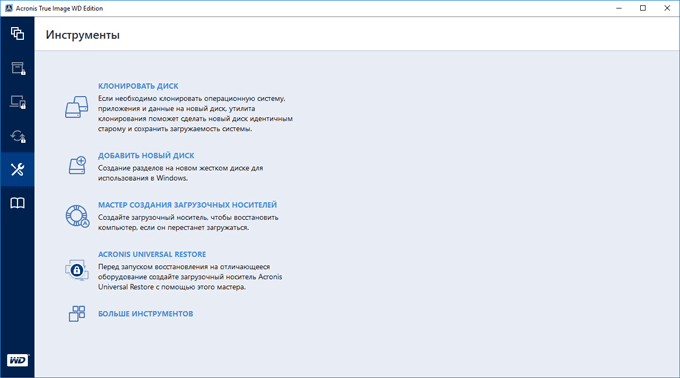
В программу Acronis True Image WD Edition встроена утилита Acronis DriveCleanser, при помощи которой можно удалить все данные на выбранных дисках или разделах без возможности восстановления. Запустить утилиту DriveCleanser можно из раздела «Больше инструментов» или из меню «Пуск».
Создания резервной копии и восстановления из резервной копии происходи во вкладке «Резервное копирование».
Создание загрузочного носителя
Первым делом нужно создать загрузочный носитель с Acronis True Image. Для чего он нужен?
В случае возникновения неполадок в операционной системе Windows, для восстановления из резервной копии, понадобится запустить программу Acronis True Image, для запуска восстановление непосредственно из окна программы.
В случае, если операционная система не загружается, запуск программы будет невозможен. Выходом из такого положения, является создание аварийного диска (загрузочной флешки или CD/DVD диска) с Acronis True Image. После запуска загрузочного носителя, появится возможность для запуска Acronis True Image с носителя, для запуска восстановления системы или отдельных данных.
Сначала нужно выбрать тип загрузочного накопителя. В Acronis True Image WD Edition доступен только один вариант: создание загрузочного носителя Acronis.
Если у вас есть загрузочный диск с Windows PE (можно найти много вариантов в интернете), то на таких дисках обычно присутствует подключаемый модуль Acronis True Image, который можно использовать для восстановления системы.
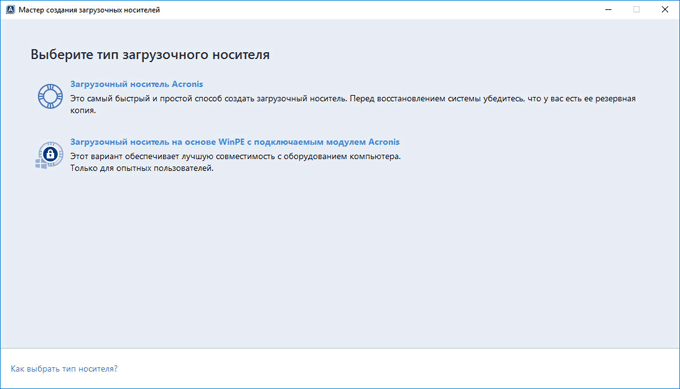
Далее необходимо выбрать целевой накопитель.
В зависимости от наличия, подключенных к компьютеру устройств, представлен выбор возможных вариантов создания загрузочного диска:
- ISO файл — создание ISO образа загрузочного диска.
- DVD дисковод — создание загрузочного CD/DVD диска.
- USB-накопитель — создание загрузочной флешки.
Загрузочный образ диска c Acronis True Image сохраненный в ISO файл, можно в дальнейшем записать оптический (CD/DVD) диск.
Запишите загрузочный носитель на CD или DVD диск, или на USB флэш накопитель (файловая система FAT32 или FAT16).
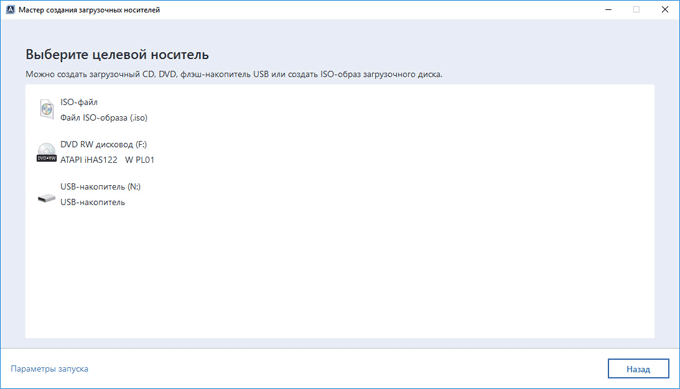
Загрузка с загрузочного носителя, при невозможности загрузки операционной системы Windows, позволит запустить Acronis True Image для проведения восстановления системного диска.
Создание резервной копии в Acronis True Image WD Edition
Резервные копии лучше сохранить на внешние носители. Потому что, резервные копии, сохраненные на другой раздел жесткого диска, можно потерять в случае выхода из строя жесткого диска. На своем компьютере для хранения резервных копий я использую внешний жесткий диск.
Для создания резервной копии системы, в главном окне Acronis True Image WD Edition перейдите во вкладку «Резервное копирование». Сначала нужно выбрать источник резервного копирования:
- Весь компьютер — самое простое резервное копирование данных.
- Диски и разделы — защита отдельных дисков и разделов.
- Файлы и папки — резервное копирование отдельных файлов и папок (недоступно в Acronis True Image WD Edition).
Для создания резервной копии системного раздела Windows, нажмите на «Диски и разделы». В этой версии программы производится только полное резервное копирование.
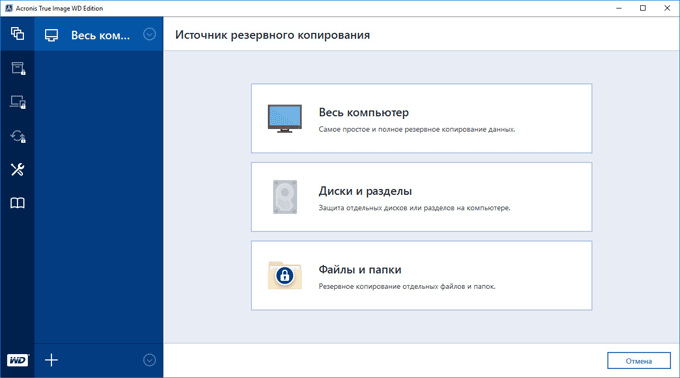
На моем компьютере жесткий диск разделен на два раздела: диски «С» и «D». Операционная система установлена на диске «С», поэтому я выбрал этот диск источником для архивации в Acronis WD Edition.
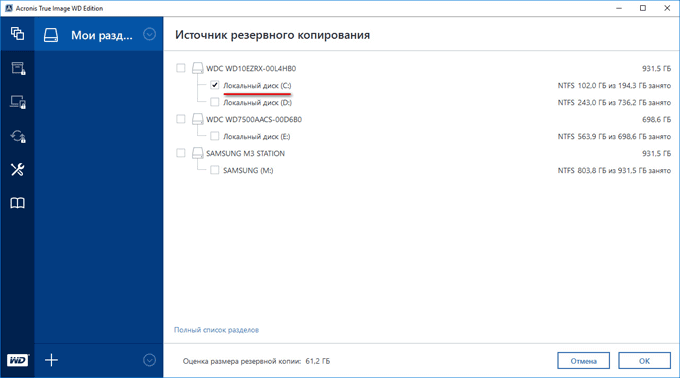
Если нажать на «Полный список разделов», то тогда появится дополнительная информация об источнике резервного копирования. В моем случае, это Локальный диск «С», Раздел резервной копии, Системный раздел EFI.
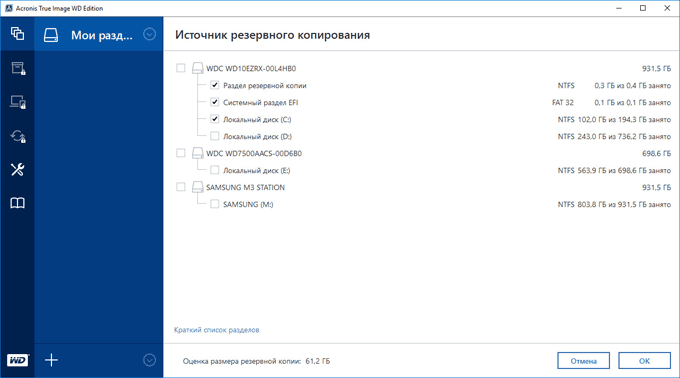
Далее необходимо выбрать хранилище. Резервное копирование производится на другой диск (другой раздел жесткого диска, другой жесткий диск, внешний жесткий диск и т. д.). Подключите к компьютеру устройство, если вы используете внешний жесткий диск. Нажмите на «Выбор хранилища».
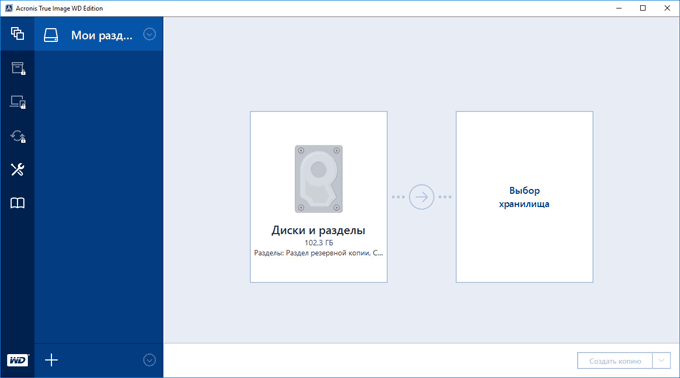
Выберите нужное хранилище, нажмите на кнопку «ОК».
Перед запуском резервного копирования, нажмите на кнопку «Параметры» для входа в настройки резервного копирования диска.
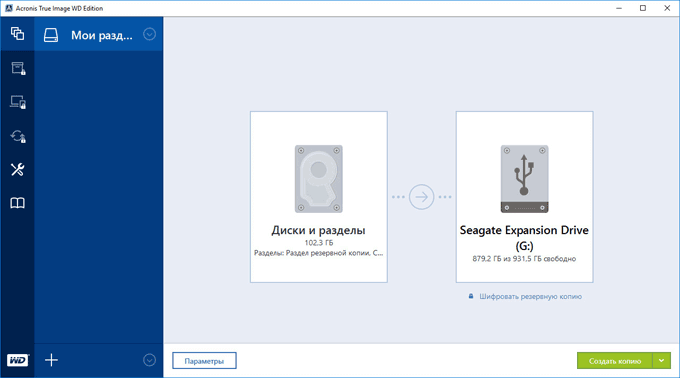
Расширенные функциональные возможности заблокированы в этом выпуске продукта.
Я рекомендую во вкладке «Дополнительно», в разделе «Проверка», поставить флажок напротив пункта «проверять резервную копию после ее создания». С этой настройкой процесс архивации займет больше времени, но вы будете знать, что процесс резервного копирования прошел без ошибок и сбоев.
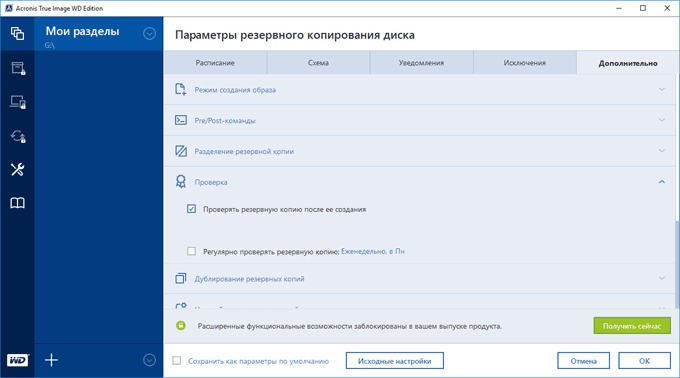
Нажмите на кнопку «Создать копию» для запуска архивации. Процесс резервного копирования займет некоторое время, которое зависит от размера копируемых данных. По умолчанию, Acronis True Image WD Edition сохраняет только сектора жесткого диска, на которых есть данные для уменьшения образа резервной копии.
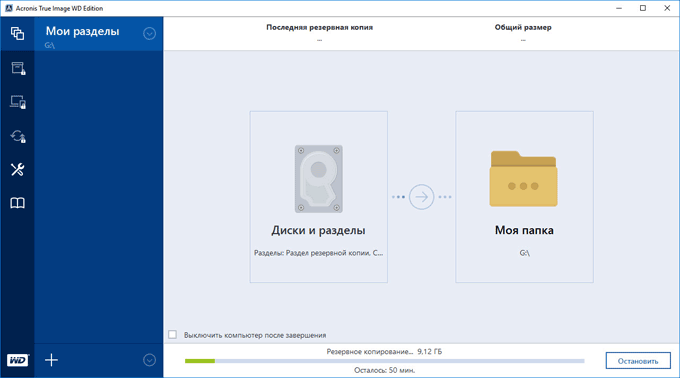
Программа сообщит об успешном завершении резервного копирования и проверки данных.
Восстановление в Acronis True Image WD Edition
Подключите к компьютеру диск, на котором сохранены резервные копии. Запустите программу на компьютере, или загрузитесь с загрузочного носителя.
Войдите во вкладку «Резервное копирование», выберите профиль резервного копирования. В программе доступны два варианта восстановления: «Восстановить диски» и «Восстановить файлы».
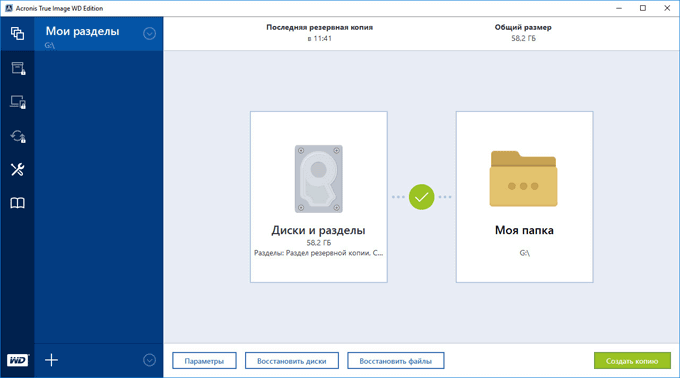
Для восстановления отдельных файлов или папок нажмите на кнопку «Восстановить файлы». Затем выберите восстанавливаемые папки и файлы, выберите версию резервной копии. По умолчанию файлы восстановятся в прежнее место.
Нажмите на кнопку «Восстановить сейчас».
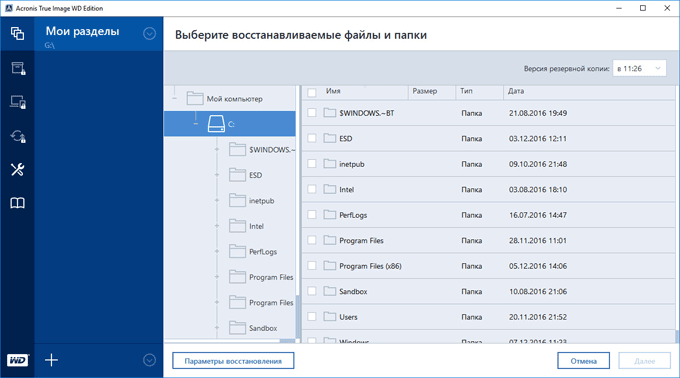
Для восстановления системного раздела, выберите диски или разделы для восстановления. Я выбрал системные разделы, с которых ранее была создана резервная копия операционной системы. Выберите версию резервной копии.
Выберите место для восстановления, выбрано прежнее место.
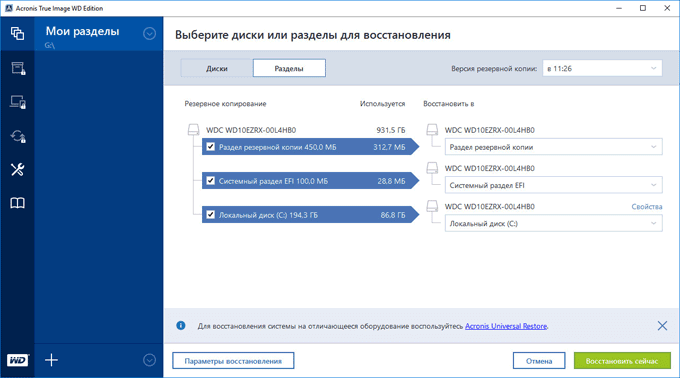
В разделе «Параметры восстановления», во вкладке «Дополнительно» в разделе «Проверка» можно активировать пункты: «Проверять резервную копию перед восстановлением» и «Проверять файловую систему после восстановления».
Далее нажмите на кнопку «Восстановить сейчас».
Программа попросит перезагрузить компьютер, после перезапуска, процесс восстановления из резервной копии продолжится.
После завершения процесса восстановления, после запуска Windows, вы увидите, что операционная система вернулась в то состояние, которое она имела на момент создания данной резервной копии.
Выводы статьи
Бесплатная программа Acronis True Image WD Edition предназначена для создания резервных копий системы, дисков или разделов на компьютере. Программа сохранит операционную систему, диски с данными, восстановит Windows или отдельные файлы и папки.
Обслуживание
Acronis True Image WD Edition (бесплатно)












